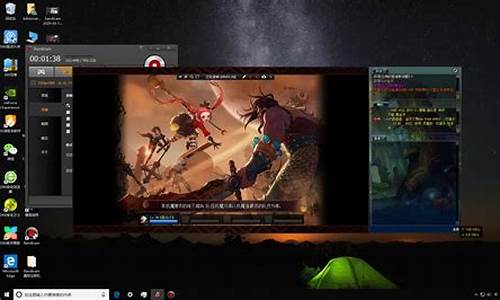_win7 bios设置硬盘启动
1.联想win7 64位旗舰版怎么设置成从硬盘启动,有详细步骤。
2.win7系统bios怎么设置从固态硬盘启动
3.戴尔win7怎么将硬盘设置为第一启动项
4.华硕电脑重装了win7系统,但是每次启动都要先进入bios选择硬盘才能启动
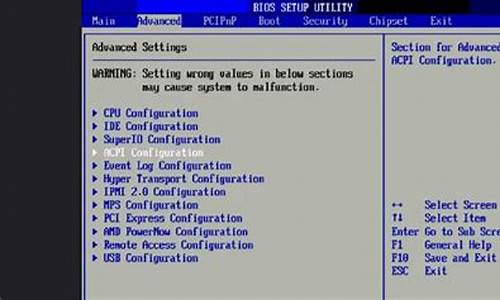
安装win7系统用什么硬盘模式?硬盘模式比较常见的是AHCI和IDE,有些电脑没有IDE,而是Compatible。IDE是早期电脑普遍使用的硬盘模式,兼容性好,适用于xp系统或ghost系统。AHCI则是比较新的硬盘模式,能够提升硬盘速度,win7系统一般推荐用AHCI,除非AHCI下不能安装,才需要用IDE。硬盘模式要在BIOS中设置,下面小编跟大家介绍电脑安装win7系统硬盘模式更改方法。
注意事项:
1、本文介绍的是硬盘模式不是硬盘分区表,MBR、GPT是分区表,AHCI、IDE是硬盘模式
2、win7推荐用AHCI模式,本文仅介绍怎么在BIOS开启AHCI,如果AHCI不行,就改成IDE,步骤都是一样的
3、主板支持AHCI才能开启,建议大家在安装系统之前进BIOS开启AHCI模式,已经装好win7系统的用户,参考下面ide转ahci不重装系统通用方法
相关教程:
怎么看主板是否支持ahci
ide转ahci不重装系统通用方法
不同品牌电脑开机进BIOS界面方法
gpt转mbr分区安装win7怎么装
一、老主板CMOS设置更改硬盘模式
1、启动电脑时不停按Delete或F2或F1等按键进入BIOS,按↓方向键选择IntegratedPeripherals,按回车键;
2、选择SATAConfiguration按下回车键,弹出Options对话框,选择AHCI,按回车,开启AHCI,最后按F10保存重启。
二、联想一体机BIOS设置硬盘模式
1、以c340为例,启动时按F1或Del进入BIOS,按→切换到Devices,选择ATADriveSetup回车;
2、选择SATAMode按回车键,在弹出的小窗口选择AHCIMode回车,最后按F10保存重启。
三、联想小新笔记本BIOS设置硬盘模式
1、启动时按F2进入BIOS,如果不行,参考联想小新v3000怎么进BIOS;
2、在BIOS中,按→方向键移到到Configuration,选择SATAControllerMode回车,选择AHCI,回车,最后按F10保存重启。
四、联想ThinkpadBIOS设置硬盘模式
1、启动笔记本时按F1或Fn+F1进入BIOS,在Config下选择SerialATA(SATA)回车;
2、选择SATAControllerModeOption回车,选择AHCI回车,按F10保存重启。
五、华硕笔记本BIOS设置硬盘模式
启动时按F2进入BIOS,按→方向键移动到Advanced界面,选择SATAModeSelection回车,在弹出的对话框中选择AHCI,回车,再按F10保存重启。
六、技嘉主板BIOS设置硬盘模式
启动电脑时按Del进入BIOS界面,切换到Peripherals界面,选择SATAModeSelection回车,选择AHCI回车,按F10保存重启。
七、七彩虹主板BIOS设置硬盘模式
1、启动电脑时不停按Del进入BIOS,切换到Chipset,选择SBConfiguration回车;
2、按↓方向键选择SATAConfiguration,按回车键进入;
3、选择SATAModeSelection回车,选择AHCI回车,按F10回车重启。
装win7系统默认选择AHCI模式,建议在安装系统之前进BIOS改成AHCI模式,然后用U盘安装,有需要的用户可以参考上面的步骤来操作。
联想win7 64位旗舰版怎么设置成从硬盘启动,有详细步骤。
win7bios设置图解教程,是怎么操作的呢?从BIOS设置的概念和意义出发,阐述了BIOS的工作进程,对BIOS设置,做了具体的图解,具体如何操作,下面由我来跟大家说说吧!
?
win7bios设置图解教程
方法步骤:
1、开机按Del键进入BIOS设置界面,通过键盘上的四个方向键来进行选择操作,下面同理。选择高级BIOS设置:Advanced BIOS Features,如图所示:
2、进入高级BIOS设置界面后,即Advanced BIOS Features界面,选择Hard Disk Boot Priority(硬盘启动优先级),如图所示:
3、进入Hard Disk Boot Priority(硬盘启动优先级)界面后,选择U盘为第一启动盘,如图所示:
4、按下enter键,选择Yes ,再按下F10进行保存(以BIOS界面上的保存说明为准),自动重新启动即可。
win7系统bios怎么设置从固态硬盘启动
设置Windows系统从硬盘启动,需要通过BIOS设置完成。
1、 开启计算机或重新启动计算机后,按下“Del”键就可以进入BIOS的设置界面。不同品牌的电脑启动快捷键是不一样的,可以参考下表。
2、进入界面后,把光标移动到BIOS FEATURES SETUP(BIOS功能设定)上面,回车。进入下级菜单。Fast Boot(快速引导)将此项设置为Enabled将使系统在启动时跳过一些检测过程,这样系统会在5秒内启动。设定值有:Enabled,Disabled。1st/2nd/3rd Boot Device(第一/第二/第三启动设备)此项允许您设定BIOS载入操作系统的引导设备启动顺序, 常见的设定值及说明如下:?
Floppy 系统首先尝试从软盘驱动器引导?
LS120 系统首先尝试从LS120引导?
HDD-0 系统首先尝试从第一硬盘引导?
SCSI 系统首先尝试从SCSI引导?
CDROM 系统首先尝试从CD-ROM驱动器引导?
HDD-1 系统首先尝试从第二硬盘引导?
HDD-2 系统首先尝试从第三硬盘引导?
HDD-3 系统首先尝试从第四硬盘引导?
ZIP 系统首先尝试从ATAPI ZIP引导?
LAN 系统首先尝试从网络引导?
Disabled 禁用此次序?
注:CD/DVD:指的是光驱,很容易区分。Disabled:禁用,即不使用启动项,WDC开头的即是硬盘,WD是西部数据的硬盘缩写,一般的经验是启动项名字最长的那个是硬盘启动。
戴尔win7怎么将硬盘设置为第一启动项
工具:电脑,win10
方法和步骤:
1、开机自检立马按键盘快捷键进入bios设置。
以华硕主板为例,按del进入bios界面。
2、进入之后左右键切换到高级选项卡。点击sata模式,选择ahci。
然后按f10+enter退出。
3。开机按f8键等,进入启动界面选择从ssd硬盘启动。
注意事项:
同主板进入u盘启动项需要选择相应的热键;其热键是有差异的;
可参考以下:
华硕电脑重装了win7系统,但是每次启动都要先进入bios选择硬盘才能启动
1、计算机开机,按F12进入bios设置;
2、选择Security选项卡,选择“Secure Boot”,按Enter进入; 3、将Secure Boot的值设为“Disabled”,按esc返回;
4、选择“Startup”选项卡,将“UEFI/Legacy Boot”设置为"Both",设置之后,会弹出UEFI/Legacy Boot Priority项,将其值设置为“Legacy First”;
5、选择boot项,回车进入;
6、用+键或-键,把硬盘启动项移到最上面第一项,即为第一启动;
7、按F10,输入y,回车后保存并且退出即可。
可以参考以下步骤:
1、开机点按F2进入BIOS中,在security选项卡中选择secure boot menu,secure boot control按Enter选择Disable,按F10保存;
2、电脑重启后,点按F2进入BIOS中,在boot选项卡中选择Launch CSM,按Enter选择Enable,按F10保存;
3、重新开机点按esc选择启动项,选择对应的启动方式即可
另外,预装win10系统的华硕笔记本电脑,不建议更换win7系统,之前更换系统后,出现最多的情况就是触控板因为缺少驱动,或者驱动异常,导致无法使用。根据机型硬件配置来说,还是推荐使用原生预装win10系统。
声明:本站所有文章资源内容,如无特殊说明或标注,均为采集网络资源。如若本站内容侵犯了原著者的合法权益,可联系本站删除。